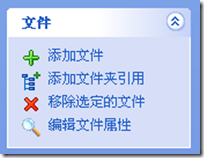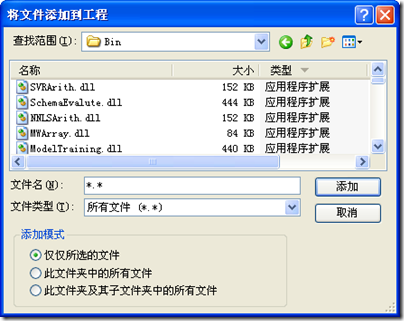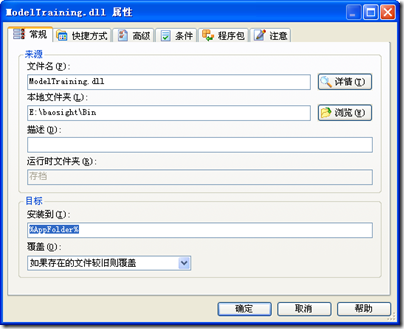添加文件
启动Setup Factory 7.0之后,我们首先要做的工作就是向新建的工程中添加程序相关的文件,可以通过点击任务pane中的“添加文件”打开添加文件对话框。
也可以直接点击标准工具栏中的按钮或菜单栏中“工程”>“添加文件”,这样就打开了添加文件对话框。
可以看到“添加模式”分为:
- 仅仅所选的文件:可以选择多个文件
- 此文件夹中的所有文件:仅指本文件夹中的所有文件,不包括子文件夹中的文件
- 此文件夹及其子文件夹中的所有文件:本文件夹和其子文件夹中的所有文件
可以根据个人需求进行灵活选择。可以看到添加后的文件列表如下图所示。
从图中可以看出,添加进来的文件默认都将安装到%AppFolder%文件夹中,而%AppFolder%是由安装时你选择的路径决定的。如果想把添加进来的文件进行不同文件夹的设置,则可以右击该文件,在弹出的菜单中选择“属性”,打开如图所示的对话框。
可以在“目标”面板中的“安装到”设置想要安装的路径,注意这里的路径格式应该为类似%AppFolder%\AimFolder这样的格式,可以添加多级目录。
如果该文件为可执行文件(如EXE文件等),那么默认会在开始菜单建立相应的快捷方式。点击上图中的快捷方式,即可出现相关设置。如果不需要快捷方式,可取消相关项目的选择。
添加文件夹引用
添加文件夹引用的操作与添加文件类似。
由于添加文件之后,会将原有的文件目录格式破坏,即新添加的文件统一都安装到%AppFolder%中。若文件不多,可以在添加文件之后挨个进行路径设置。但是若有很多文件,又希望保持原有的路径格式,那么就可以使用“添加文件夹引用”功能。
可以看到添加后的文件夹的形式如图所示。
同样可以类似对文件的操作,修改文件夹的属性。
以上就是添加文件的基本操作,不难,但是适当地掌握一些技巧还是能够很好地提高工作效率的。